Ketika layar komputer Anda tiba-tiba memunculkan pesan kesalahan misterius, seperti Kesalahan Pada Perizinan, rasanya seperti sebuah teka-teki yang tak terpecahkan. Semua yang Anda ingin lakukan adalah menjalankan aplikasi favorit Anda, tetapi tiba-tiba, hambatan ini muncul di depan Anda. Jadi, apa yang bisa Anda lakukan ketika Anda dihadapkan pada kesalahan aplikasi ini di Windows? Mari kita telusuri bersama bagaimana untuk mengatasi masalah yang mungkin pernah membuat banyak dari kita merasa bingung.
Mengatasi Kesalahan Aplikasi: Kesalahan Pada Perizinan di Windows

Ketika Anda menjalankan aplikasi favorit Anda di Windows dan mendapati pesan kesalahan Kesalahan Pada Perizinan, itu bisa menjadi momen yang cukup menjengkelkan.
Apa itu Kesalahan Pada Perizinan di Windows?
Kesalahan Pada Perizinan adalah pesan kesalahan umum yang muncul ketika aplikasi atau program yang Anda coba jalankan membutuhkan izin khusus untuk mengakses atau menggunakan sumber daya sistem tertentu. Ini adalah cara Windows memastikan bahwa aplikasi hanya dapat mengakses sumber daya yang sesuai dengan hak akses yang diberikan. Biasanya, pesan kesalahan ini akan menyebutkan bahwa aplikasi tidak memiliki izin yang diperlukan untuk melakukan tindakan tertentu, seperti membaca atau menulis file.
Apa yang perlu Anda ketahui adalah bahwa kesalahan ini tidak selalu disebabkan oleh masalah dalam aplikasi itu sendiri. Terkadang, masalah terletak pada pengaturan izin yang salah atau rusak di sistem operasi Windows Anda. Oleh karena itu, memahami mengapa kesalahan perizinan muncul adalah langkah awal yang penting dalam mengatasi masalah ini.
Mengapa Kesalahan Perizinan Muncul?
Kesalahan perizinan bisa muncul karena beberapa alasan. Salah satu penyebab umum adalah pengaturan izin yang rusak atau hilang. Ini dapat terjadi ketika Anda menginstal atau menghapus program tertentu, dan pengaturan izin terganggu. Perangkat lunak keamanan pihak ketiga, seperti antivirus atau firewall, juga dapat menjadi penyebab kesalahan perizinan jika mereka menghalangi akses aplikasi ke sumber daya sistem.
Perizinan juga dapat terkait akun pengguna Anda. Jika tidak memiliki izin sebagai administrator, Anda mungkin tidak dapat menjalankan aplikasi tertentu yang memerlukan izin administrator. Kesalahan ini juga dapat terjadi jika mencoba menjalankan aplikasi lama yang tidak kompatibel dengan versi Windows Anda.
Langkah Awal dalam Mengatasi Kesalahan Perizinan
Langkah pertama untuk mengatasi kesalahan perizinan adalah mencoba menjalankan aplikasi sebagai administrator. Klik kanan ikon aplikasi dan pilih Jalankan sebagai administrator. Jika ini memecahkan masalah, Anda mungkin perlu memeriksa pengaturan izin pada aplikasi tersebut.
Jika kesalahan perizinan terus muncul, coba perbarui atau reinstalasi aplikasi tersebut. Ini bisa membantu memperbaiki pengaturan izin yang rusak. Jika masih mengalami masalah, periksa pengaturan keamanan pihak ketiga yang dapat memblokir aplikasi.
Terakhir, pastikan Anda menggunakan akun administrator jika diperlukan. Jika masih mengalami kesalahan perizinan setelah langkah-langkah ini, Anda mungkin perlu mencari panduan yang lebih spesifik untuk aplikasi atau masalah Anda.
Ingatlah bahwa solusi dapat bervariasi tergantung pada aplikasi yang Anda gunakan, jadi selalu periksa panduan resmi atau sumber daya lain yang relevan.
Jenis Kesalahan Perizinan
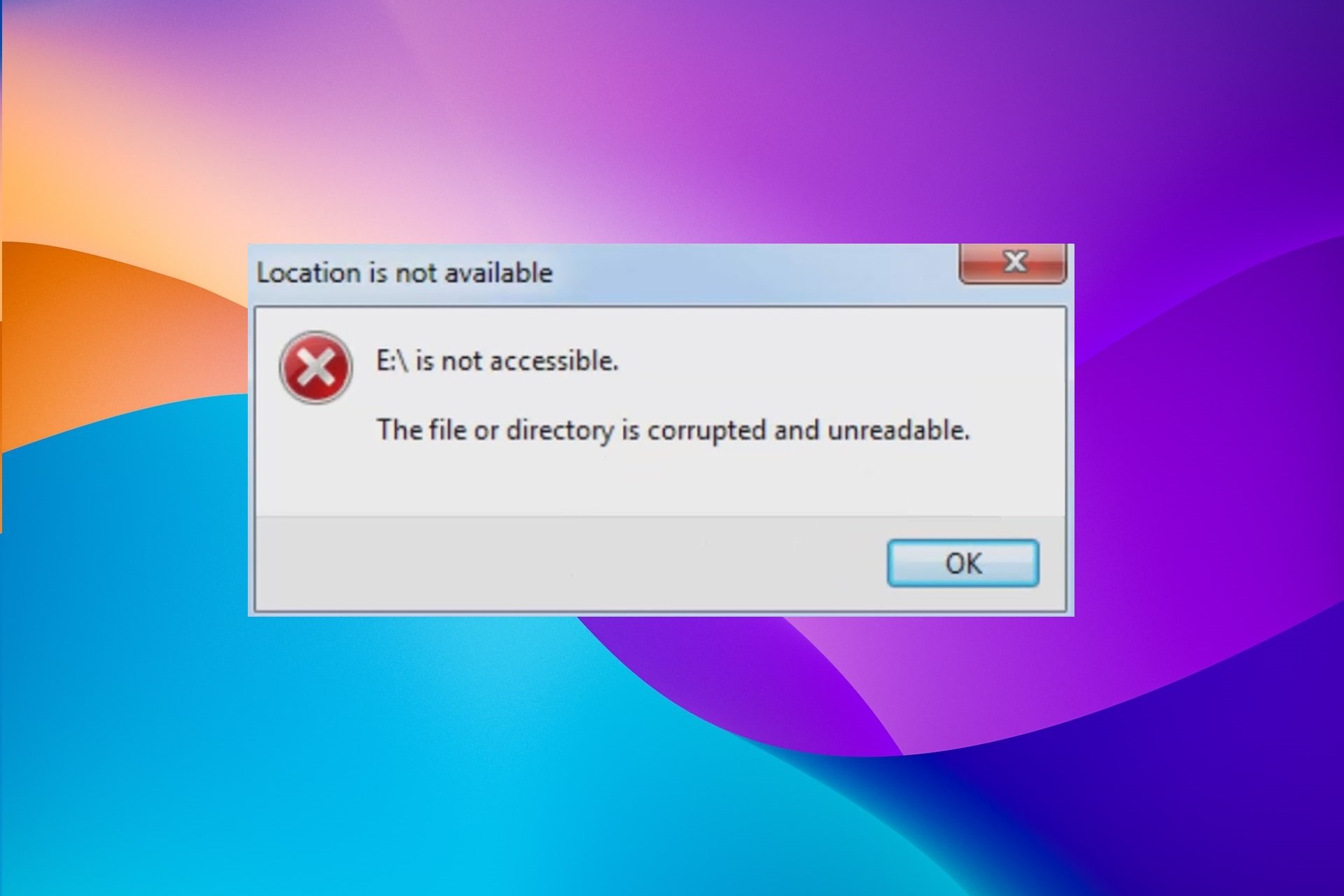
Kesalahan Perizinan pada Windows adalah masalah umum yang dapat membuat frustrasi.
Kesalahan Perizinan Aplikasi
Kesalahan perizinan aplikasi sering kali muncul saat Anda mencoba menjalankan program tertentu. Ini bisa disebabkan oleh berbagai faktor, termasuk konflik perizinan atau masalah dengan pengaturan izin aplikasi itu sendiri. Untuk mengatasi kesalahan ini, pertama-tama, coba jalankan aplikasi sebagai administrator. Ini dapat memberikan aplikasi akses penuh ke sumber daya sistem. Jika masalah masih persisten, Anda mungkin perlu memeriksa dan mengedit pengaturan perizinan aplikasi di panel kontrol Windows.
Pastikan Anda memiliki hak akses yang cukup untuk menjalankan aplikasi tersebut. Anda bisa melihatnya di bagian properti aplikasi. Terakhir, jika masalah ini muncul setelah pembaruan Windows, Anda mungkin perlu memeriksa pembaruan terbaru untuk aplikasi tersebut yang kompatibel dengan versi Windows Anda.
Kesalahan Perizinan File atau Folder
Kesalahan perizinan pada file atau folder dapat menghambat kemampuan Anda untuk mengakses atau memodifikasi berkas. Untuk mengatasinya, pertama-tama, coba klik kanan pada file atau folder yang mengalami kesalahan dan pilih Properties. Kemudian, navigasikan ke tab Security dan pastikan Anda memiliki izin yang cukup untuk mengakses berkas tersebut. Jika tidak memiliki izin, Anda dapat meminta izin dari pemiliknya.
Jika kesalahan masih terjadi, Anda mungkin perlu menjalankan perintah Take Ownership untuk mengambil alih kepemilikan file atau folder tersebut. Ingatlah untuk berhati-hati saat mengedit izin file atau folder karena perubahan yang salah dapat merusak sistem Anda.
Kesalahan Perizinan Registry
Kesalahan perizinan di registry Windows adalah masalah yang lebih teknis. Biasanya terjadi saat mencoba mengedit atau menghapus entri registry tertentu. Untuk mengatasinya, pastikan Anda telah masuk sebagai administrator. Kemudian, coba periksa izin registry dengan membuka Regedit dan mengklik kanan pada kunci registry yang ingin Anda ubah. Pilih Permissions dan pastikan izin yang sesuai telah diberikan kepada Anda.
Jika tidak yakin tentang perubahan yang akan Anda lakukan di registry, lebih baik berkonsultasi sumber tepercaya atau panduan resmi Microsoft. Kecelakaan dalam pengeditan registry dapat merusak sistem Windows.
Ingatlah untuk selalu berhati-hati saat mengedit pengaturan perizinan agar tidak merusak sistem Anda.
Langkah-langkah Perbaikan Kesalahan Perizinan

Memeriksa Izin Aplikasi
Ketika Anda menghadapi masalah perizinan aplikasi di Windows, solusinya bisa lebih mudah daripada yang Anda kira. Terkadang, masalah ini muncul karena izin aplikasi yang tidak teratur. Untungnya, memeriksa izin aplikasi adalah langkah awal yang bijak.
Untuk memeriksa izin aplikasi, ikuti langkah-langkah ini:
Buka Pengaturan Aplikasi : Buka Pengaturan di Windows Anda, kemudian pilih Aplikasi.
Pilih Aplikasi : Temukan aplikasi yang mengalami masalah perizinan. Klik aplikasi tersebut.
Periksa Izin : Gulir ke bawah hingga Anda menemukan bagian Izin Aplikasi. Pastikan semua izin yang dibutuhkan telah diaktifkan. Jika tidak, aktifkan izin yang diperlukan.
Restart Aplikasi : Setelah mengatur ulang izin, tutup aplikasi tersebut dan buka kembali. Periksa apakah masalah perizinan sudah teratasi.
Mengatasi Kesalahan Perizinan File atau Folder
Kesalahan perizinan pada file atau folder bisa menghambat akses dan mengganggu kinerja aplikasi. Berikut adalah cara mengatasi masalah ini:
Klik Kanan pada File atau Folder : Pilih file atau folder yang mengalami masalah perizinan, kemudian klik kanan.
Pilih Properti : Dalam menu konteks, pilih Properti.
Tab Keamanan : Di jendela Properti, pergilah ke tab Keamanan.
Edit Izin : Klik Edit untuk mengubah izin file atau folder.
Tambahkan Pengguna : Klik Tambah, lalu masukkan nama pengguna yang ingin Anda berikan izin. Klik Cari Sekarang untuk mencari pengguna tersebut.
Atur Izin : Setelah menambahkan pengguna, atur izin yang diinginkan. Anda dapat memberikan izin penuh atau izin terbatas.
Terapkan dan OK : Setelah mengatur izin, klik Terapkan dan kemudian OK.
Uji Akses : Coba lagi membuka file atau folder tersebut, dan periksa apakah masalah perizinan sudah teratasi.
Mereset Izin Registry
Jika mengalami kesalahan perizinan yang terkait dengan Registry Windows, berikut langkah-langkah untuk mereset izinnya:
Buka Regedit : Tekan tombol Windows + R, ketik regedit, dan tekan Enter untuk membuka Editor Registri.
Navigasi Registry : Buka HKEY_LOCAL_MACHINE dan pilih SYSTEM.
Pilih CurrentControlSet : Selanjutnya, buka CurrentControlSet.
Lanjut ke Services : Buka Services.
Cari Kunci Registry : Temukan kunci Registry yang relevan aplikasi atau masalah yang Anda hadapi. Klik kanan pada kunci tersebut dan pilih Izin.
Edit Izin : Di jendela Izin, pastikan izin telah diatur benar. Jika perlu, ubah izin dengan mengklik Tambah.
Restart : Setelah mengatur izin, restart komputer Anda.
Tiga langkah sederhana ini dapat membantu Anda mengatasi masalah perizinan yang umum di Windows. Memeriksa izin aplikasi, mengelola perizinan file atau folder, dan mereset izin Registry dapat membantu memulihkan fungsionalitas sistem Anda. Semoga tips ini bermanfaat!
Mencegah Kesalahan Perizinan di Masa Depan

Menjaga Izin dengan Benar
Penting untuk selalu menjaga izin benar saat menggunakan aplikasi di Windows. Ini dapat membantu mencegah kesalahan perizinan di masa depan. Pastikan Anda memberikan izin yang sesuai saat aplikasi meminta akses ke berbagai sumber daya komputer Anda. Terlalu banyak atau terlalu sedikit izin dapat menyebabkan masalah.
Selalu periksa pengaturan izin aplikasi dan pastikan aplikasi hanya memiliki akses ke apa yang benar-benar diperlukan. Ini akan membantu melindungi privasi dan keamanan Anda. Jangan ragu untuk mencabut izin jika tidak yakin apakah suatu aplikasi memerlukannya. Tetap waspada terhadap izin yang diberikan kepada aplikasi, dan Anda akan mengurangi risiko kesalahan perizinan di masa depan.
Menggunakan Alat Bantu untuk Mengelola Izin
Untuk lebih mudah mengelola izin aplikasi, Anda dapat menggunakan alat bantu yang tersedia. Windows memiliki pengaturan privasi yang memungkinkan Anda mengontrol izin aplikasi dengan mudah. Gunakan opsi ini untuk melihat izin yang telah Anda berikan kepada berbagai aplikasi dan atur ulang jika diperlukan.
Beberapa aplikasi pihak ketiga juga dapat membantu Anda mengelola izin lebih efisien. Misalnya, Anda dapat menggunakan aplikasi keamanan yang memberikan laporan tentang izin yang diminta oleh berbagai aplikasi. Dengan demikian, Anda dapat dengan cepat mengidentifikasi aplikasi yang mungkin meminta izin yang tidak perlu.
Memantau Perizinan Secara Berkala
Memantau perizinan secara berkala adalah langkah penting dalam mencegah kesalahan perizinan di masa depan. Terkadang, izin yang Anda berikan kepada aplikasi dapat berubah seiring waktu. Aplikasi mungkin meminta izin tambahan atau mengubah izin yang telah Anda berikan sebelumnya.
Pastikan untuk secara berkala memeriksa pengaturan izin aplikasi. Windows memiliki opsi untuk melihat riwayat izin yang diberikan kepada aplikasi, sehingga Anda dapat dengan mudah mengidentifikasi perubahan. Ini akan membantu Anda tetap memiliki kendali penuh atas izin yang Anda berikan kepada aplikasi dan menghindari kejutan tak diinginkan.
Menjaga izin benar, menggunakan alat bantu untuk mengelola izin, dan memantau perizinan secara berkala, Anda dapat mencegah kesalahan perizinan di masa depan dan menjaga sistem Windows Anda tetap aman.
Kesimpulan Mengatasi Kesalahan Aplikasi: Kesalahan Pada Perizinan di Windows
Ketika berurusan Windows, seringkali kita dihadapkan pada kesalahan aplikasi yang menyebalkan, terutama yang berkaitan perizinan. Anda mungkin pernah mengalami pesan kesalahan yang menyatakan Kesalahan Pada Perizinan saat mencoba menjalankan sebuah program. Bagaimana mengatasi masalah ini? Mari kita lihat beberapa solusi cepat dan mudah.
Pertama-tama, cobalah untuk memperbarui aplikasi yang mengalami masalah perizinan. Banyak kesalahan ini disebabkan oleh versi aplikasi yang usang atau tidak kompatibel dengan sistem operasi Windows Anda. Pastikan Anda selalu menjalankan versi terbaru dari aplikasi tersebut. Jika perlu, kunjungi situs web resmi pengembang aplikasi untuk mengunduh pembaruan terbaru.
Anda juga dapat mencoba menjalankan aplikasi tersebut hak administratif penuh. Klik kanan ikon aplikasi dan pilih Jalankan sebagai administrator. Ini bisa membantu mengatasi masalah perizinan, terutama jika aplikasi tersebut memerlukan izin khusus untuk berjalan.
Kesalahan perizinan sering kali terkait pengaturan keamanan Windows. Pastikan bahwa pengaturan keamanan Anda tidak menghalangi aplikasi tersebut untuk berjalan. Buka Pengaturan Keamanan di panel kontrol Windows dan periksa daftar aplikasi yang diizinkan atau diblokir. Jika aplikasi yang mengalami kesalahan perizinan ada dalam daftar yang diblokir, Anda dapat mengizinkannya untuk berjalan.
Pastikan bahwa perangkat lunak keamanan Anda tidak memblokir aplikasi tersebut. Kadang-kadang, program keamanan seperti antivirus atau firewall dapat memblokir aplikasi secara tidak sengaja. Periksa pengaturan perangkat lunak keamanan Anda dan pastikan aplikasi tersebut diizinkan.
Ketika Anda menghadapi kesalahan aplikasi Kesalahan Pada Perizinan di Windows, cobalah untuk memperbarui aplikasi, menjalankannya sebagai administrator, dan memeriksa pengaturan keamanan Anda. Dengan langkah-langkah ini, Anda dapat mengatasi masalah ini dengan cepat dan melanjutkan aktivitas komputer Anda tanpa hambatan.
